Kivinjari cha Google Chrome kina kipengele cha udhibiti wa wazazi, ambacho kinafanywa kupitia usimamizi wa wasifu unaodhibitiwa. Unapotumia vidhibiti vile vya wazazi kwenye kivinjari, utaweza kudhibiti tabia ya mtoto wako kwenye mtandao.
Unaweza kuzuia ufikiaji wa tovuti zote, isipokuwa kwa tovuti zilizojumuishwa kwenye kinachojulikana kama "orodha nyeupe", au kuzuia ufikiaji wa tovuti zingine tu kwa kuandaa orodha ya rasilimali zisizohitajika kwenye Mtandao. Kwa hivyo utafanya udhibiti wa wazazi kwenye mtandao.
Ingawa kipengele cha Udhibiti wa Wazazi kinakusudiwa kutumiwa kudhibiti wazazi wa watoto wao, unaweza kutumia wasifu unaodhibitiwa kwa madhumuni mengine, kama vile kuwazuia wafanyakazi wako kufikia tovuti fulani mahali pa kazi.
Makala hii itajadili kazi ya udhibiti wa wazazi katika kivinjari, kazi hiyo inapatikana pia katika programu nyingi, kwa mfano, katika programu. Mbali na udhibiti wa wazazi, unapotumia programu hii, utasahau kuhusu matangazo ya kukasirisha kwenye kurasa za tovuti kwenye mtandao.
Ili kutekeleza udhibiti wa wazazi, utahitaji kuunda kwenye kivinjari cha Google Chrome, na kisha wasifu ulioundwa utahitajika kufanywa kudhibitiwa.
Unda wasifu unaofuatiliwa
Ili kufanya hivyo, utahitaji kwanza kuingia kwenye akaunti yako ya Google. Kisha utahitaji kuingiza mipangilio ya kivinjari kwa kubofya kitufe cha "Customize na udhibiti Google Chrome", na uchague kipengee cha "Mipangilio" kwenye menyu ya muktadha.
Hii itafungua dirisha la "Mipangilio". Katika dirisha hili, katika sehemu ya "Watumiaji", utahitaji kuongeza mtumiaji mpya kwa kubofya kitufe cha "Ongeza mtumiaji mpya".
Dirisha la Unda Akaunti ya Mtumiaji linafungua. Katika dirisha hili, utahitaji kwanza kuchagua picha na jina la mtumiaji mpya. Kisha unapaswa kuamsha kipengee "Wasifu unaodhibitiwa, unaosimamiwa na mtumiaji [barua pepe imelindwa]", na kisha bofya kitufe cha "Unda".
Kwa chaguo-msingi, kipengee "Unda njia ya mkato ya wasifu huu kwenye eneo-kazi" imewezeshwa. Baada ya kuunda wasifu mpya, kutoka kwa njia ya mkato hii itawezekana kuzindua wasifu unaodhibitiwa wa kivinjari cha Google Chrome.
Ifuatayo, dirisha litafunguliwa ambalo utaarifiwa kuwa wasifu mpya unaofuatiliwa umeundwa. Arifa itatumwa kwenye kikasha chako cha barua pepe kuhusu uundaji wa wasifu na jinsi ya kuutumia. Bonyeza kitufe cha "Maliza" kwenye dirisha hili.
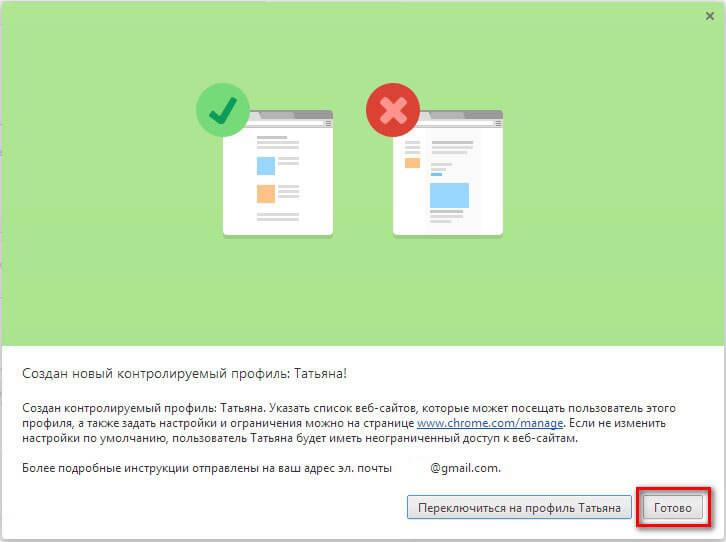
Sasa itawezekana kuzindua kivinjari na wasifu unaodhibitiwa kutoka kwa njia ya mkato kwenye Desktop. Arifa itawekwa kwenye kona ya juu kushoto ikisema kuwa wasifu huu unafuatiliwa.
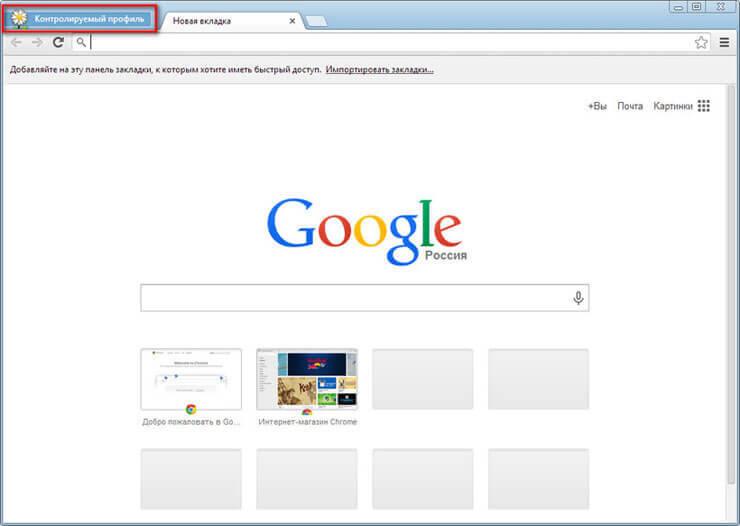
Kwa wasifu unaosimamiwa ambao uko chini ya udhibiti wa wazazi wa Chrome, kipengele cha Utafutaji Salama huwashwa kwa chaguomsingi. Unapoingiza maswali fulani katika kivinjari cha Google Chrome, matokeo ya utafutaji hayataonyeshwa.
Kwa mfano, baada ya kuingia swali maarufu "porn", kivinjari hakikuonyesha chochote katika matokeo ya injini ya utafutaji. Ukurasa huu unasema kuwa neno "porn" lilipuuzwa kwa sababu "Utafutaji Salama wa Google" umewashwa.
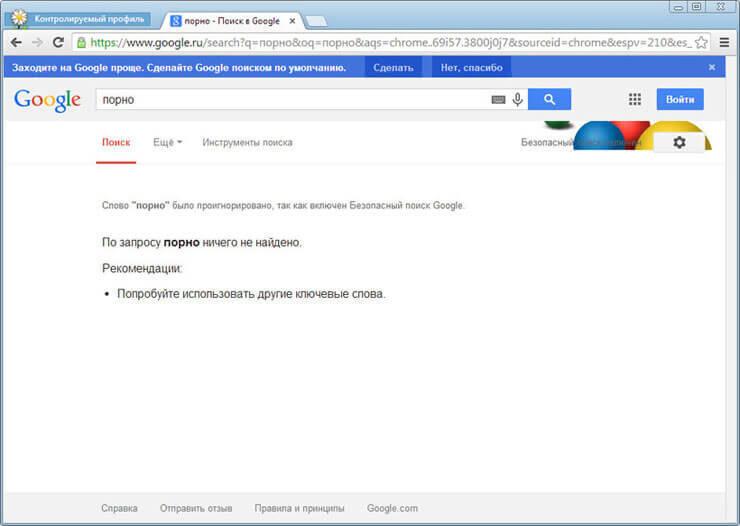
Mipangilio ya Udhibiti wa Wazazi
Ili kuingiza mipangilio ya wasifu ulioundwa unaosimamiwa, utahitaji kuingia kwenye kivinjari cha Google Chrome kwa kutumia akaunti ya mtumiaji iliyounda wasifu huu unaosimamiwa. Ifuatayo, utahitaji kuingiza mipangilio ya kivinjari, na kwenye ukurasa wa "Mipangilio", katika sehemu ya "Watumiaji", bofya kiungo "Jopo la kudhibiti wasifu". Baada ya idhini, ukurasa utafungua ambapo unaweza kusanidi haki za ufikiaji kwenye tovuti kwenye mtandao.
Ukurasa wa kudhibiti wasifu unaofuatiliwa unapatikana katika www.chrome.com/manager.
Katika sehemu ya "Maombi", unaweza kuidhinisha au kukataa haki za ufikiaji kwa tovuti maalum. Mtumiaji aliye na wasifu unaodhibitiwa anaweza kuomba ufikiaji wa tovuti maalum. Unaweza kuruhusu ufikiaji wa tovuti iliyozuiwa kwa kuthibitisha ombi lake, au, kinyume chake, kukataa ombi la mtumiaji.
Sehemu ya "Takwimu" ina data kuhusu kuvinjari wavuti. Hapa utaona ni tovuti gani ambazo mtoto alitembelea, mara ngapi tovuti hizi zilitembelewa, na ni saa ngapi ziara hizi zilikuwa.
Ili kusanidi zaidi udhibiti wa wazazi, utahitaji kubofya kitufe cha "Mipangilio".
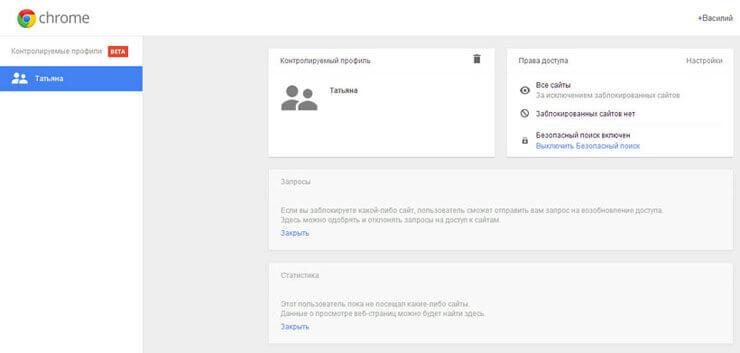
Katika dirisha la "Mipangilio ya Ufikiaji" inayofungua, katika sehemu ya "Ruhusu", utahitaji kuchagua utaratibu wa kufikia tovuti. Hapa unaweza kuchagua njia mbili za kuzuia tovuti.
- "Tovuti zozote" - tovuti zote zitapatikana, isipokuwa kwa tovuti zilizozuiwa.
- "Tovuti zinazoruhusiwa pekee" - tovuti hizo tu ambazo zimejumuishwa kwenye "orodha nyeupe" zitapatikana.
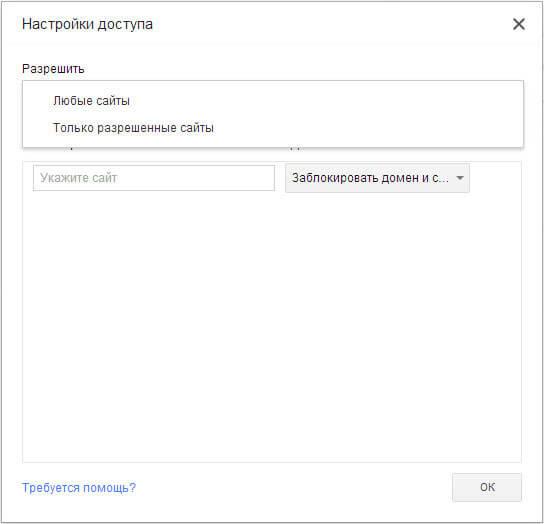
Ukichagua mpangilio - "Tovuti zozote", utahitaji kuongeza tovuti zisizohitajika kwenye orodha ya tovuti zilizozuiwa. Baada ya kuongeza tovuti kwenye orodha iliyozuiwa, katika sehemu ya "Kitendo", utahitaji kuchagua moja ya vitu:
- "Zuia kikoa na vikoa vidogo."
- "Ruhusu baadhi ya vikoa vidogo."
- "Zuia kikoa hiki pekee."
Kwa kuchagua vitu hivi, unaweza kusanidi sheria za ufikiaji kwa kikoa maalum na vikoa vyake kwa kuchagua chaguo linalohitajika kwa hili.
Utahitaji kuongeza tovuti bila kubainisha itifaki (http://) kabla ya jina la tovuti. Ili kufanya hivyo, utahitaji kufanya vitendo vifuatavyo - kwanza nakala ya anwani ya tovuti, na kisha ubandike anwani kwenye uwanja wa "Taja tovuti". Ifuatayo, ondoa jina la itifaki (http://) na mikwaruzo mingine (kufyeka) kutoka kwa anwani ya tovuti.
Unapotumia udhibiti wa wazazi kwenye kivinjari, unaweza kubadilisha orodha ya tovuti zilizozuiwa au zinazoruhusiwa kwa kufuta kutoka kwenye orodha, au kuongeza tovuti mpya kwenye orodha.
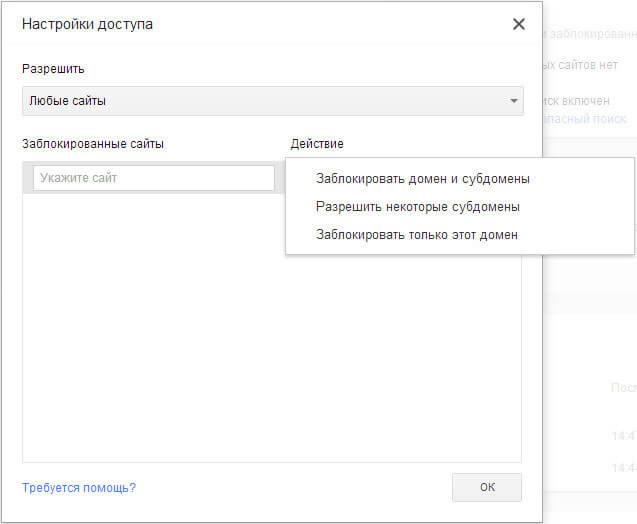
Chaguo la pili - tu "Tovuti Zinazoruhusiwa", ni chaguo kali zaidi kwa udhibiti wa wazazi katika kivinjari cha Google Chrome. Kwa mtoto au mtumiaji mwingine anayedhibitiwa, tovuti zilizoidhinishwa pekee ndizo zitapatikana. Orodha ya tovuti kama hizo inaweza kupanuliwa baada ya ombi la ruhusa.
Katika picha hii, unaweza kuona kwamba ruhusa inahitajika kuingia ukurasa wa wavuti, katika kesi hii yangu, kama mtu anayetumia udhibiti wa wazazi kwenye kivinjari. Kwa ruhusa ya kutembelea ukurasa huu wa wavuti, utahitaji kubofya kitufe cha "Omba kutembelewa".
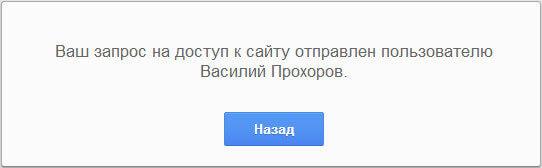
Kwenye ukurasa wa "Mipangilio ya ufikiaji", katika sehemu ya "Ruhusu", chagua "Tovuti zinazoruhusiwa pekee", na katika sehemu ya "Tovuti zinazoruhusiwa" ongeza anwani za tovuti zinazoruhusiwa. Kwa kuchagua kwa kila mmoja katika sehemu ya "Vitendo" sheria fulani za kufikia.
- "Ruhusu kikoa na vikoa vidogo".
- "Zuia baadhi ya vikoa vidogo."
- "Ruhusu tu anwani iliyobainishwa."
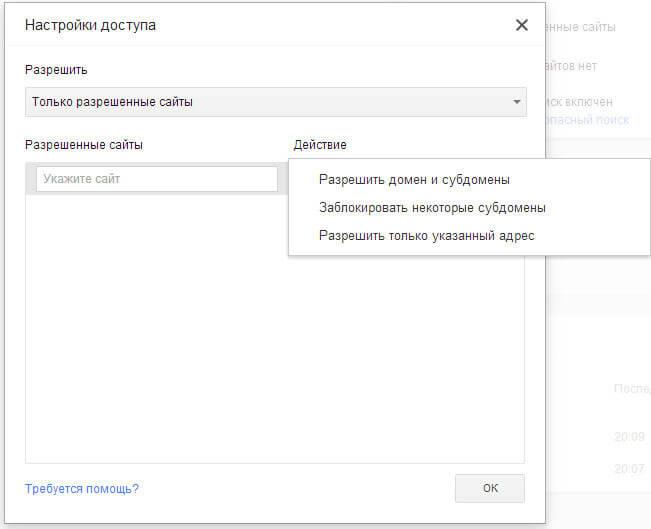
Kutumia Vidhibiti vya Wazazi katika Google Chrome
Unapojaribu kuingia kwenye tovuti ya mtandao wa kijamii VKontakte (vk.com), ikiwa upatikanaji wa tovuti hii hauruhusiwi, utaona kwamba ukurasa utazuiwa. Ili kufikia ukurasa uliozuiwa, unaweza kuomba ruhusa kwa kubofya kitufe cha "Omba ruhusa". Vinginevyo, mtumiaji atalazimika kurudi kwenye ukurasa uliopita wa kivinjari, kwa sababu ukurasa huu ulizuiwa na kazi ya udhibiti wa wazazi katika Google Chrome.
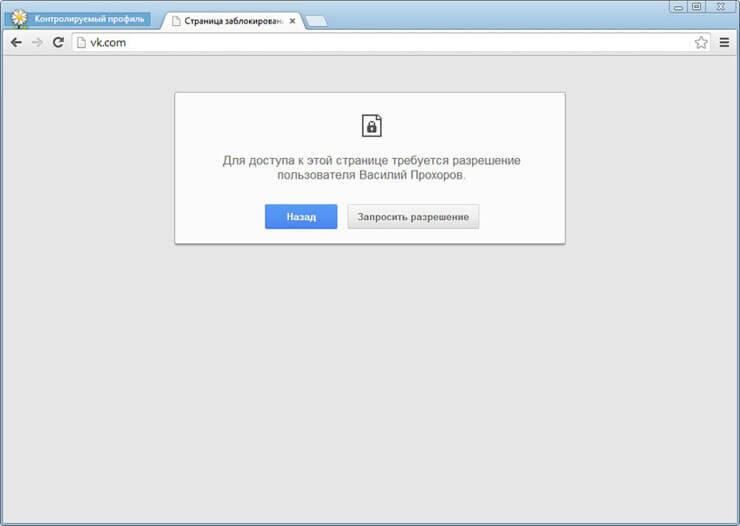
Kwenye ukurasa wa wasifu unaofuatiliwa, katika sehemu ya "Maombi", utaona ombi na jina la tovuti, katika kesi hii, tovuti ya VKontakte.

Unaweza kuruhusu au kukataa ombi hili kwa kubofya vitufe vya "Ruhusu" au "Kataa".
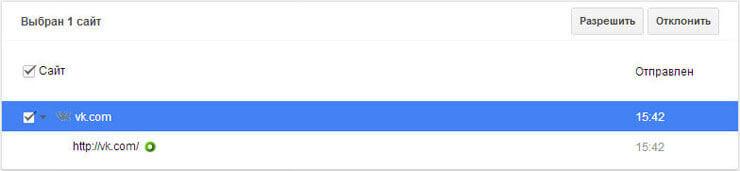
Ikiwa unaruhusu ombi hili, basi mtumiaji ataweza kufikia tovuti zote kwenye vk.com.
Kutoka kwa sehemu ya "Takwimu", unaweza pia kudhibiti haki za ufikiaji kwa tovuti. Kulingana na haki za ufikiaji zilizochaguliwa: "tovuti zozote" au "tovuti zinazoruhusiwa pekee", unaweza kuruhusu au kuzuia tovuti maalum. Ili kufanya hivyo, kwanza unahitaji kuonyesha jina la kikoa, na kisha bofya kwenye kifungo sahihi.
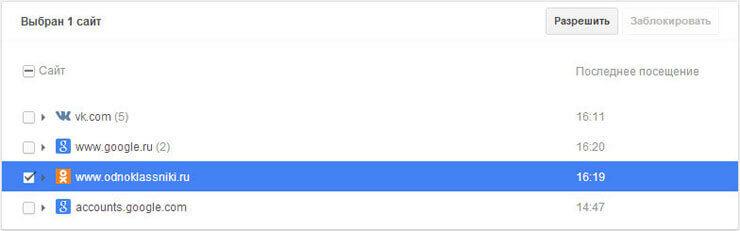
Hitimisho la Kifungu
Udhibiti wa wazazi katika kivinjari cha Google Chrome, unapotumia wasifu uliodhibitiwa, hukuruhusu kuzuia ufikiaji wa tovuti kwenye mtandao. Udhibiti wa wazazi katika Chrome hukuruhusu kudhibiti tabia ya mtoto wako anaposafiri kote kwenye wavuti.
Udhibiti wa wazazi katika Google Chrome (video)



































